7 méthodes efficaces pour transformer votre flux Instagram
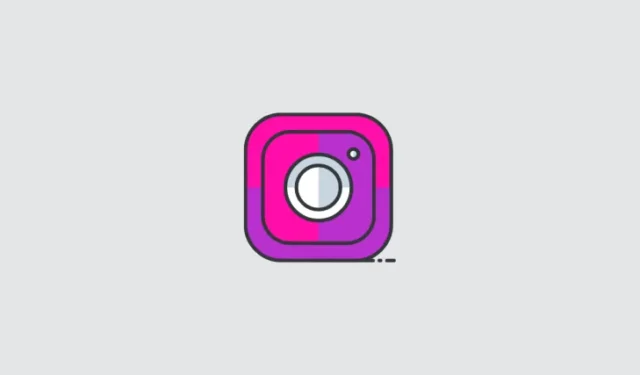
Instagram est devenu l’une des principales plateformes de partage d’images au monde. Les utilisateurs peuvent partager des photos, des vidéos, des courts métrages et des reels tout en bénéficiant d’un algorithme avancé conçu pour l’engagement.
Récemment, Instagram a réintroduit des fonctionnalités qui permettent aux utilisateurs d’avoir un meilleur contrôle sur leurs flux. Cette fonctionnalité était auparavant disponible mais a été supprimée en 2016. Voyons donc comment elle peut vous aider à personnaliser votre flux d’accueil Instagram.
Comment le flux Instagram est-il organisé ?
Votre flux Instagram est actuellement organisé en fonction de votre activité sur la plateforme. L’algorithme prend en compte divers facteurs, notamment vos goûts, vos aversions, les comptes que vous suivez, vos relations mutuelles, le temps que vous passez sur les publications, etc. Cette sélection complète permet à Instagram de vous montrer du contenu personnalisé tout en affichant des publicités pertinentes.
Malgré ses avantages, la curation automatique soulève des problèmes de confidentialité. L’un des inconvénients majeurs est l’impossibilité d’afficher les publications dans l’ordre chronologique ou provenant spécifiquement d’utilisateurs sélectionnés, mais heureusement, des changements sont en cours pour résoudre ce problème.
Pouvez-vous modifier votre flux Instagram ?
Oui, vous pouvez modifier votre flux d’accueil sur Instagram. Cette nouvelle fonctionnalité a été annoncée par le responsable d’Instagram sur Twitter via une vidéo décrivant les options. Actuellement, la possibilité de personnaliser votre flux est en version bêta et disponible pour une base d’utilisateurs limitée.
Cependant, Instagram a l’intention de déployer cette fonctionnalité progressivement au cours des prochains mois, même si aucune date de sortie spécifique n’a été confirmée.
Comment modifier votre flux Instagram de 7 façons
Vous pouvez exploiter les dernières fonctionnalités ainsi que celles existantes pour créer un flux d’accueil Instagram personnalisé. Vous trouverez ci-dessous plusieurs options adaptées à différents besoins.
1. Sélectionnez « Suivi »
Pour afficher les publications des comptes que vous suivez par ordre chronologique, appuyez simplement sur la flèche déroulante dans le coin supérieur gauche de votre écran et sélectionnez « Suivi ».
2. Triez les publications des personnes spéciales que vous suivez
La création d’une liste de favoris est nécessaire pour implémenter cette option. Si vous n’avez pas encore marqué d’utilisateurs comme favoris, visitez leur profil et marquez-les. Une icône en forme d’épingle apparaîtra alors à côté de leur photo de profil. Les publications de ces comptes favoris seront marquées de la même manière.
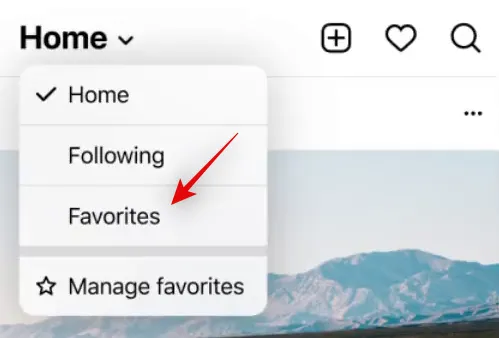
Après avoir créé votre liste de favoris, accédez à votre page d’accueil, appuyez sur le menu déroulant et sélectionnez « Favoris ». Votre flux sera organisé pour afficher uniquement les publications de vos favoris par ordre chronologique.
3. Supprimez les publications non pertinentes en désabonnant les utilisateurs
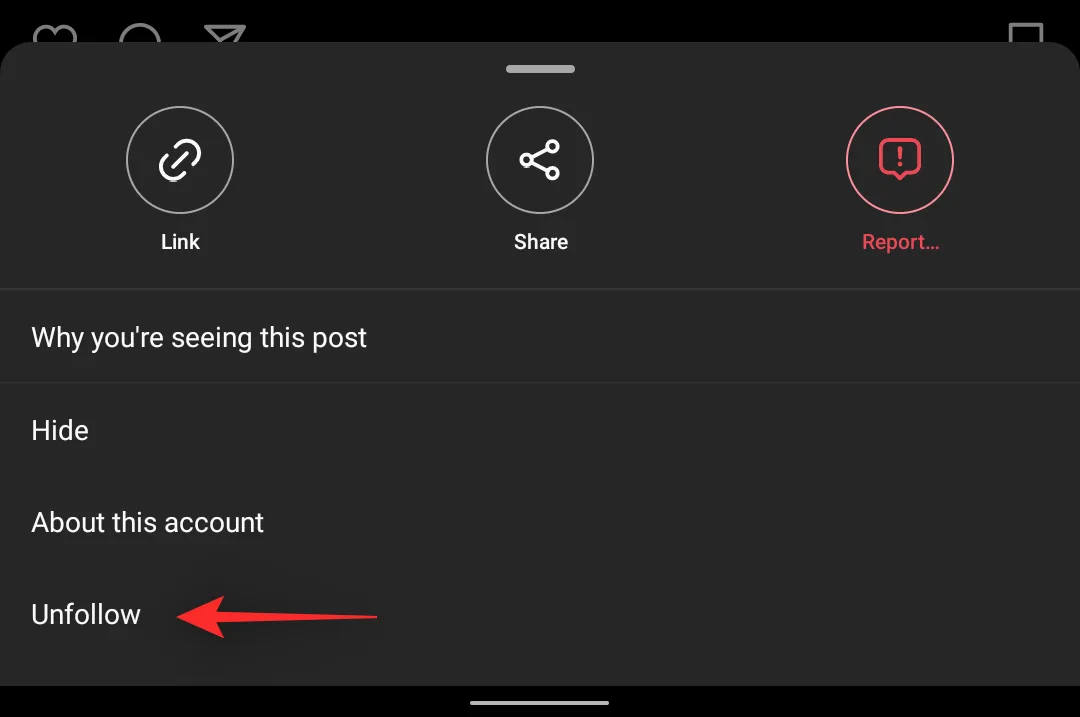
Si vous souhaitez rationaliser davantage votre flux, pensez à vous désabonner des comptes qui ne vous intéressent plus. Il est courant de suivre plusieurs comptes pour ensuite les oublier. Nettoyer votre liste d’abonnés améliorera votre flux et vous permettra de voir du contenu qui vous intéresse vraiment.
4. Améliorez les suggestions Instagram en fournissant des commentaires
Fournir des commentaires tout en utilisant votre flux d’accueil par défaut peut aider l’algorithme à sélectionner un meilleur contenu pour vous. Le fait de signaler, de ne plus suivre ou de masquer des publications envoie des signaux à l’IA, influençant la diffusion future du contenu.
L’utilisation régulière de ces fonctionnalités aidera à former l’IA d’Instagram à fournir un contenu plus pertinent qui correspond à vos intérêts.
Pour donner votre avis sur une publication particulière, appuyez sur l’icône de menu « 3 points » et choisissez l’action souhaitée.
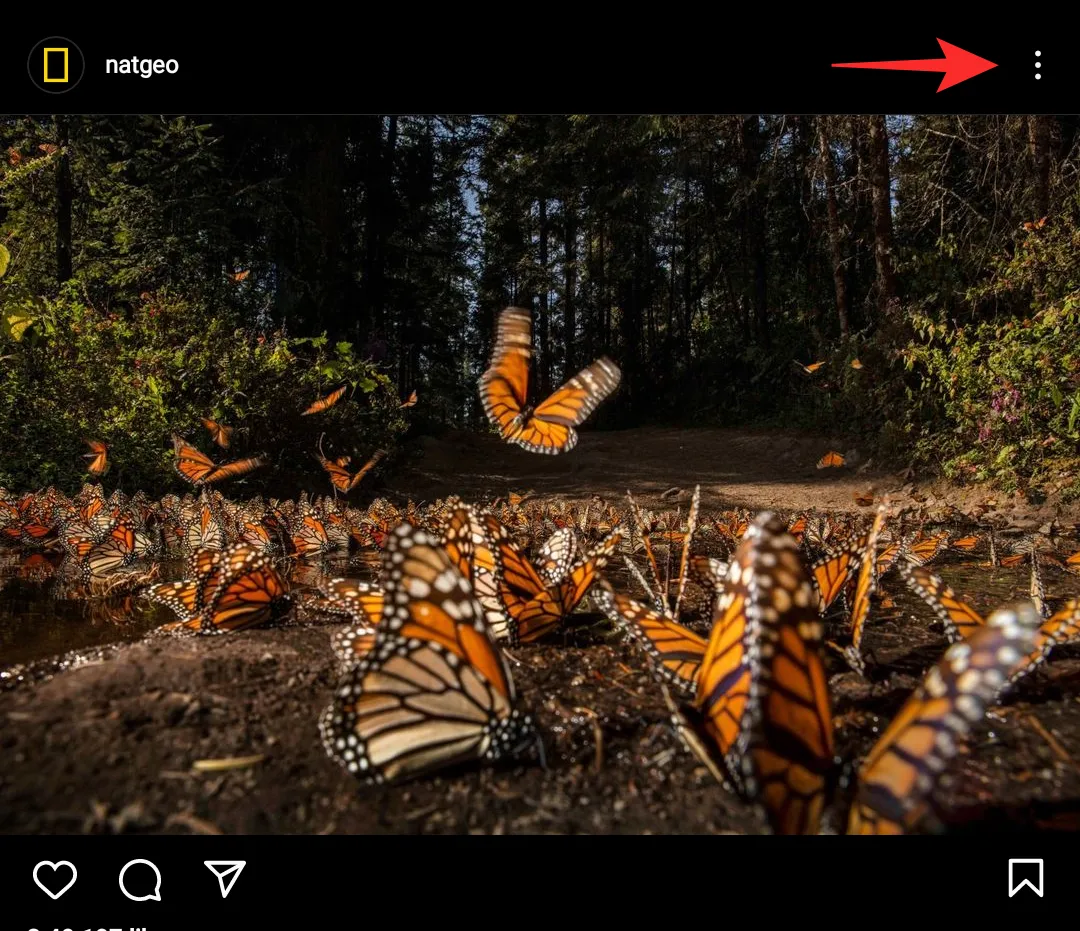
Assurez-vous de bien décrire le contexte de la publication. Si vous souhaitez voir moins de certains types de publications, optez pour « Masquer ».
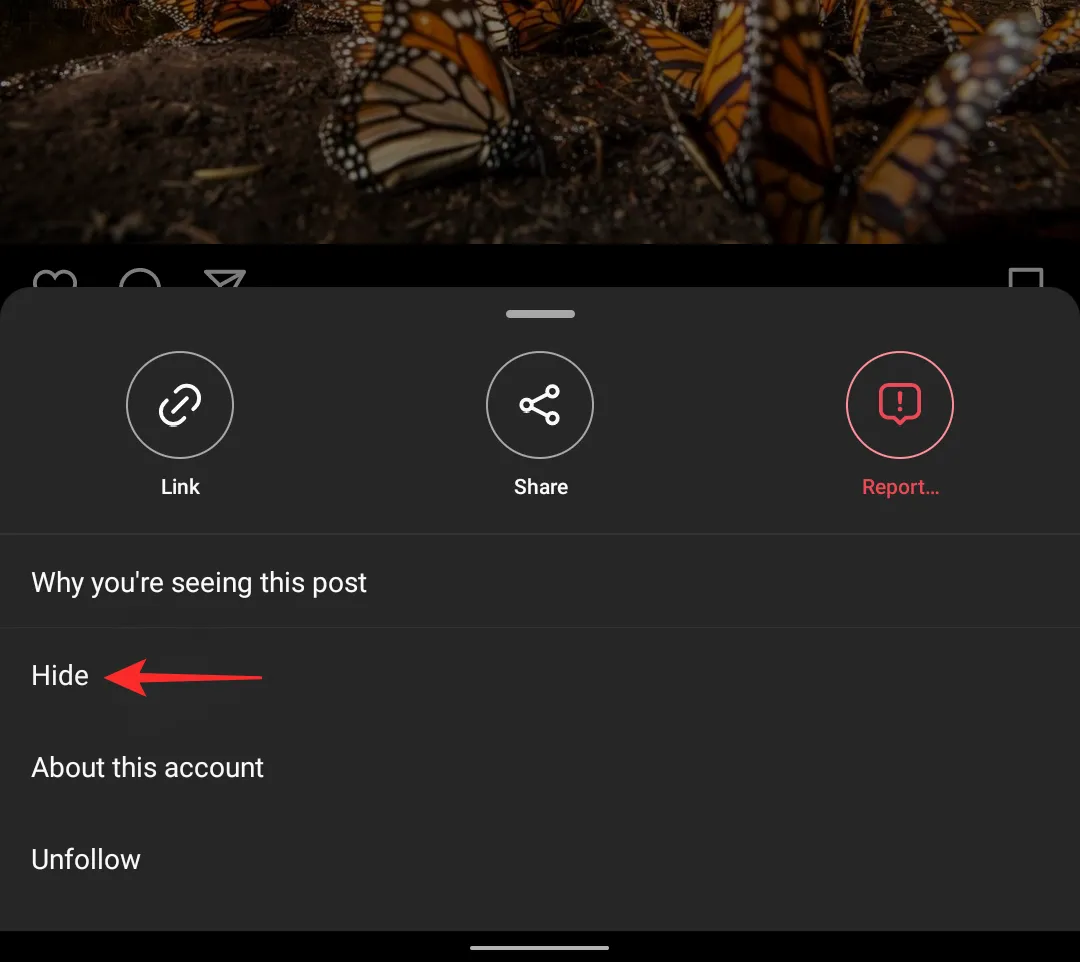
Vous pouvez également consulter « Pourquoi vous voyez ce message » pour plus d’informations sur le raisonnement de l’IA.
5. Activez les notifications pour les comptes importants
Pour rester informé des comptes essentiels, activez les notifications pour eux. De cette façon, vous ne manquerez aucun nouveau post ou article qui vous intéresse. Voici comment procéder :
Ouvrez Instagram et accédez au profil en question. Appuyez sur l’icône en forme de cloche dans le coin supérieur droit.
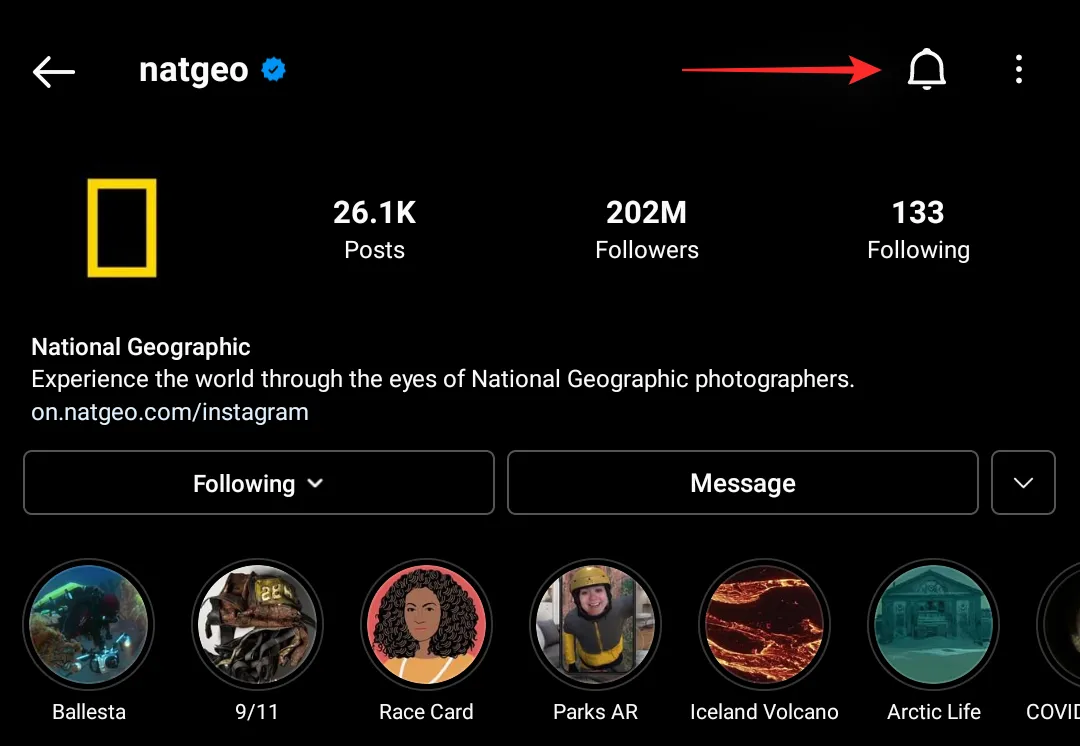
Choisissez les notifications que vous souhaitez recevoir.
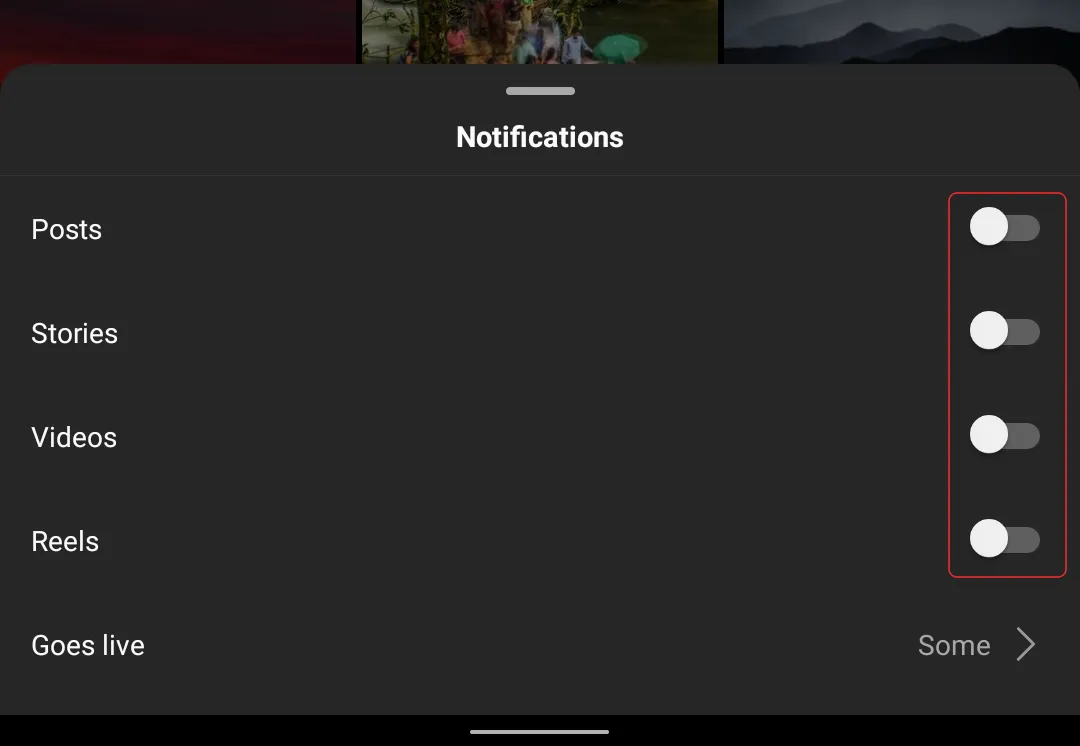
- Publications : Soyez averti chaque fois que le compte partage une nouvelle publication.
- Histoires : recevez des notifications chaque fois qu’une nouvelle histoire est publiée.
- Vidéos : Soyez alerté des nouveaux téléchargements de vidéos.
- Bobines : soyez averti lorsque de nouvelles bobines sont mises en ligne.
- Mise en ligne : gérez les notifications pour les sessions Instagram Live.
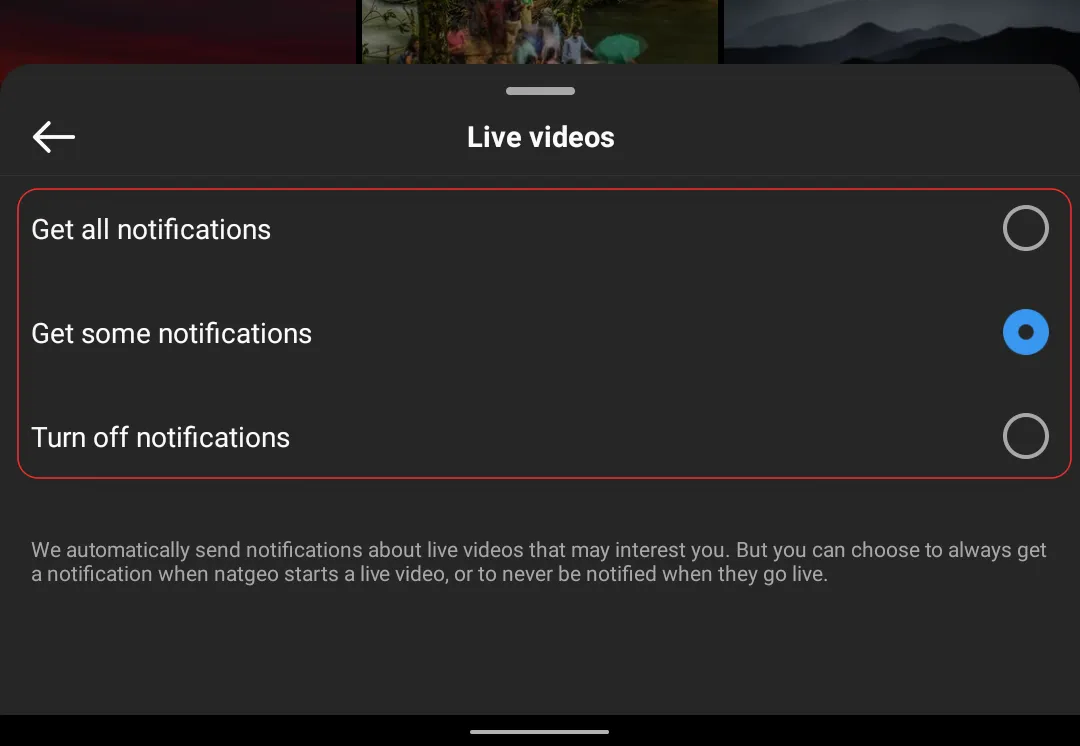
Vous êtes désormais prêt à recevoir des notifications de comptes importants dès que de nouveaux contenus sont publiés.
6. Réinitialisez votre flux d’exploration
Vous pouvez également effacer et personnaliser votre flux Explorer sur Instagram. Voici comment réinitialiser votre page Explorer pour recevoir de nouvelles suggestions :
6.1 Réinitialiser la page d’exploration
Ouvrez l’application Instagram et appuyez sur votre photo de profil dans le coin inférieur droit. Appuyez ensuite sur l’icône de menu pour sélectionner « Paramètres ».
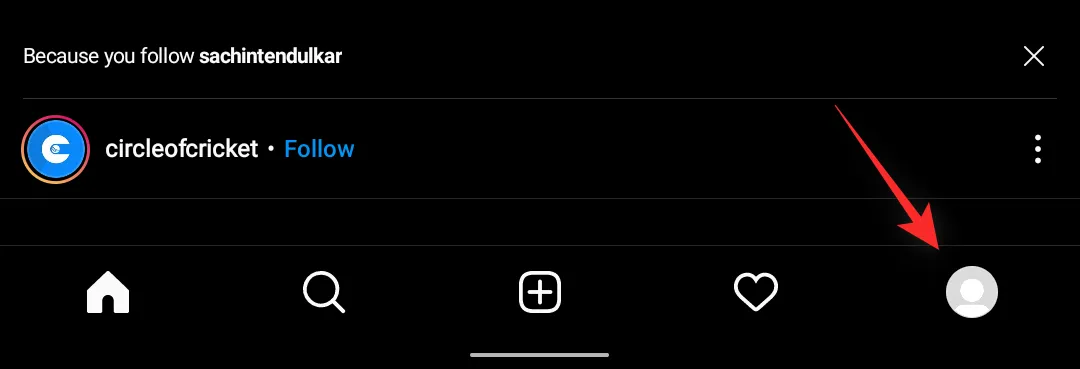
Ensuite, appuyez sur « Sécurité » puis sur « Historique de recherche ».
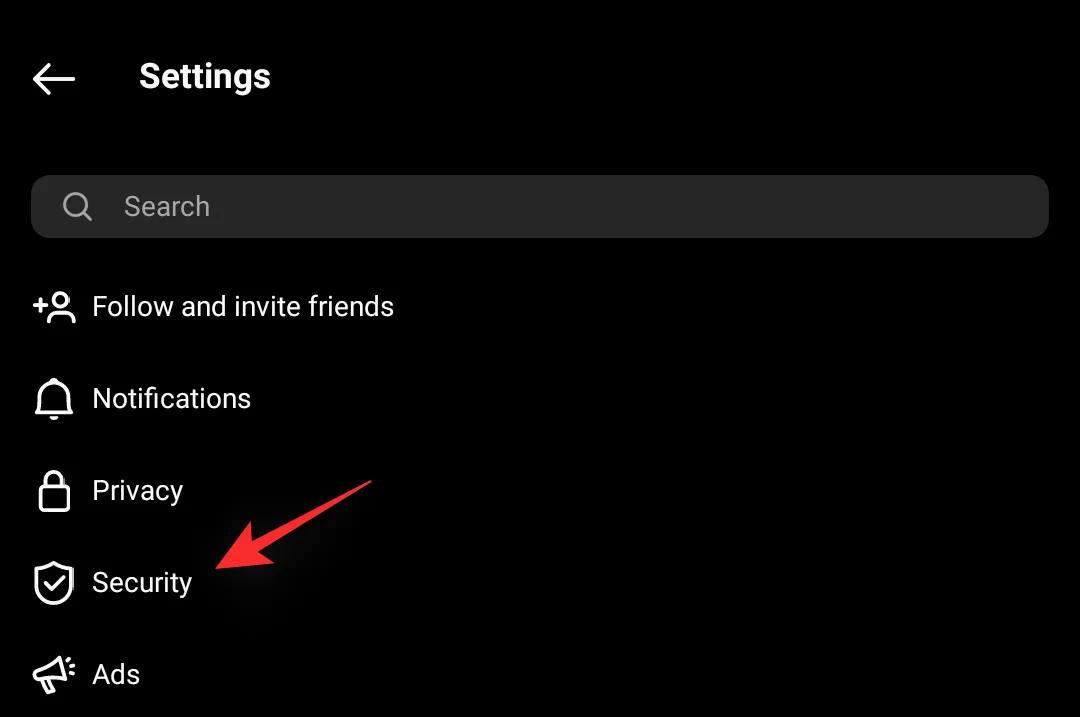
Sélectionnez « Effacer tout » pour supprimer votre historique de recherche précédent ou supprimez individuellement les recherches en appuyant sur le « X » à côté de chaque terme.
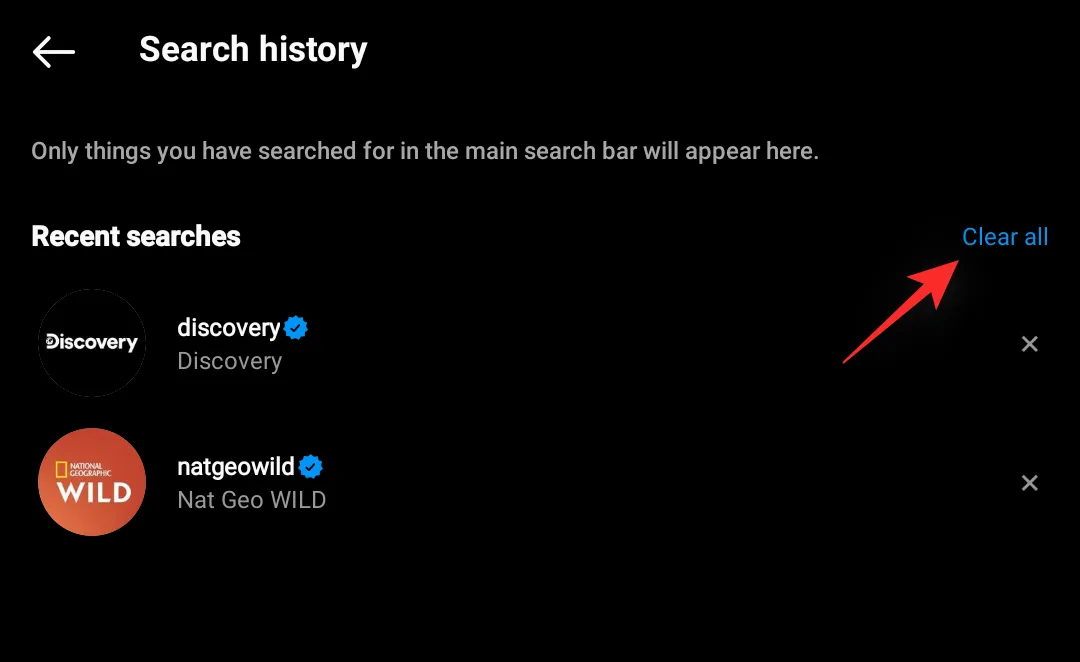
Fermez et rouvrez l’application pour voir une page Explorer actualisée.
6.2 Organisez la page d’exploration
Si vous préférez ne pas effacer entièrement votre historique de recherche, vous pouvez organiser votre page Explorer en supprimant des recherches spécifiques et en indiquant votre désintérêt pour certains articles.
Ouvrez votre profil, accédez à « Sécurité » et sélectionnez « Historique de recherche » comme indiqué précédemment. Supprimez les recherches indésirables à l’aide du « X » situé à côté.
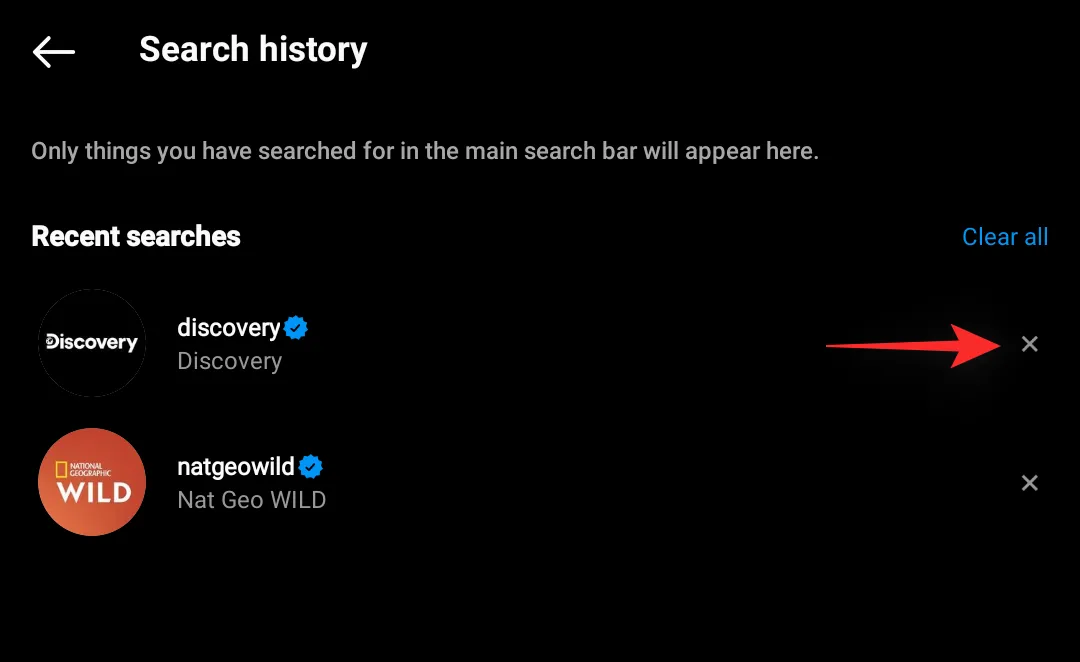
Ensuite, recherchez une publication qui ne vous intéresse pas dans la page Explorer, appuyez dessus et sélectionnez « Pas intéressé » à l’aide du menu à 3 points.
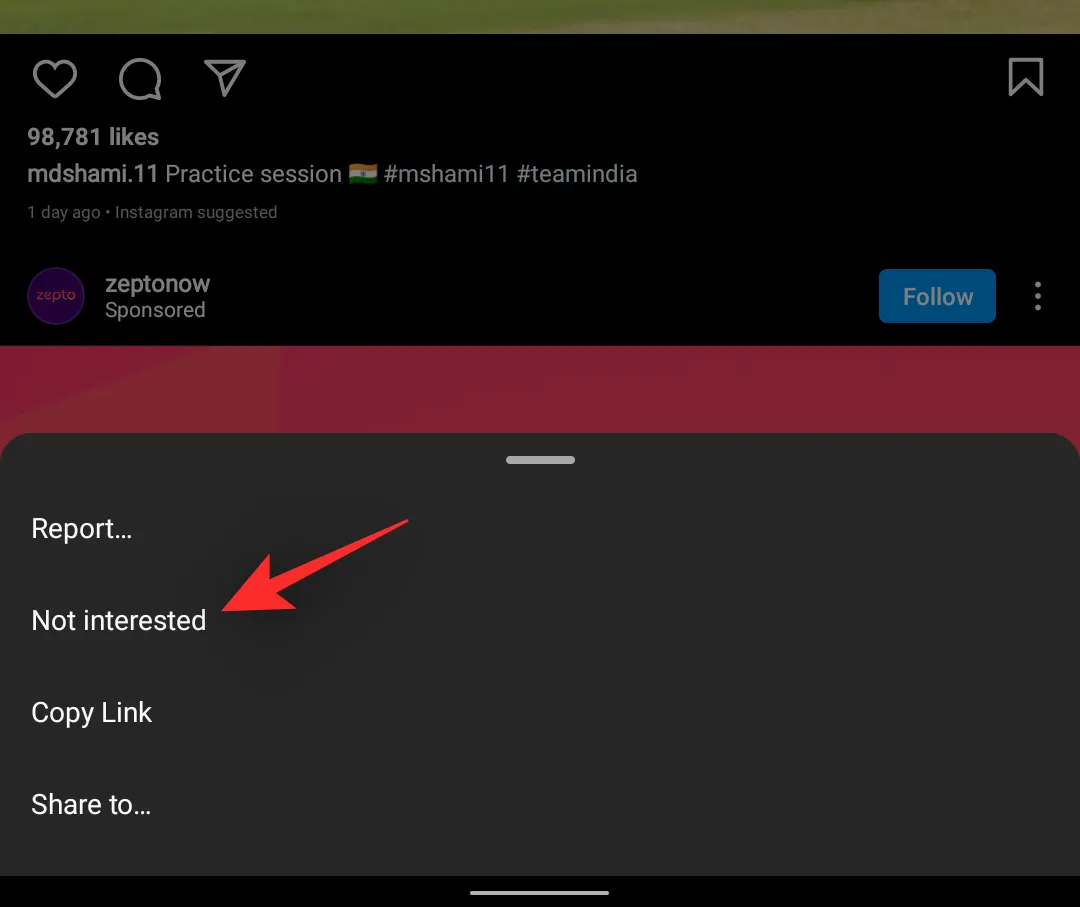
Cela incitera l’algorithme à affiner ce que vous voyez en fonction de vos préférences.
7. Gérer les notifications de Story et Reel
Les notifications vous aident à suivre votre flux, mais elles peuvent devenir écrasantes si vous suivez de nombreux comptes actifs. Gérez les notifications en les activant pour les utilisateurs importants ou en désactivant celles qui sont moins pertinentes.
7.1 Activer les notifications
Visitez le profil du compte pour recevoir des notifications et appuyez sur l’icône en forme de cloche dans le coin supérieur droit.
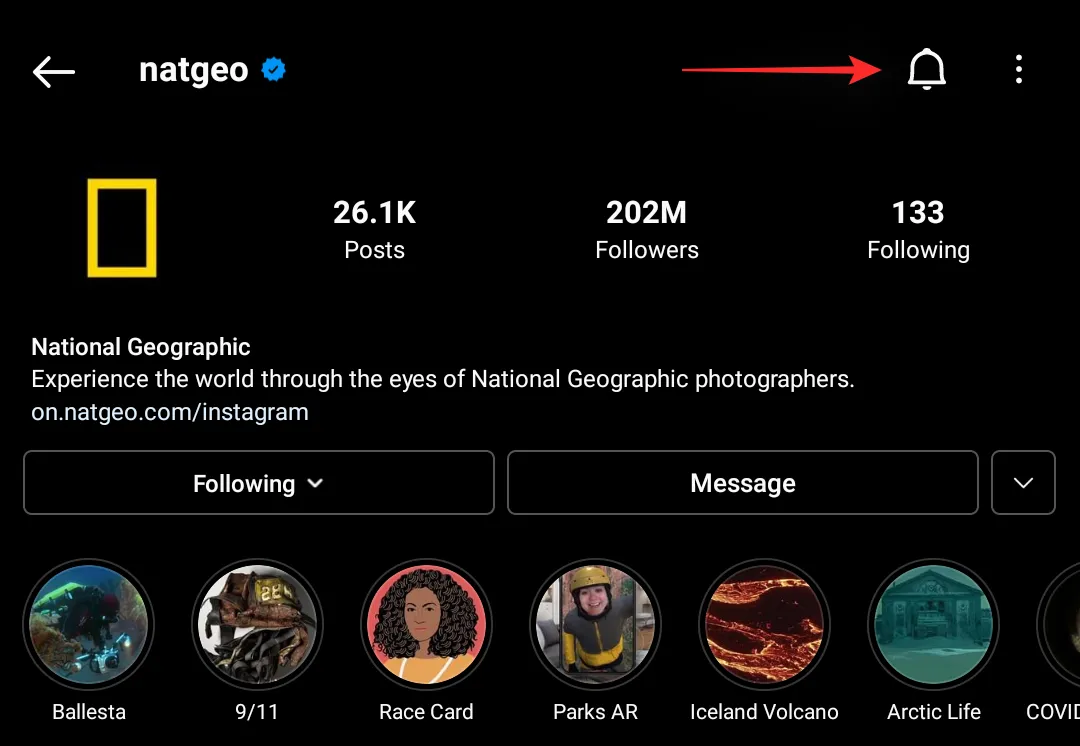
Sélectionnez les notifications que vous souhaitez activer pour l’utilisateur sélectionné.
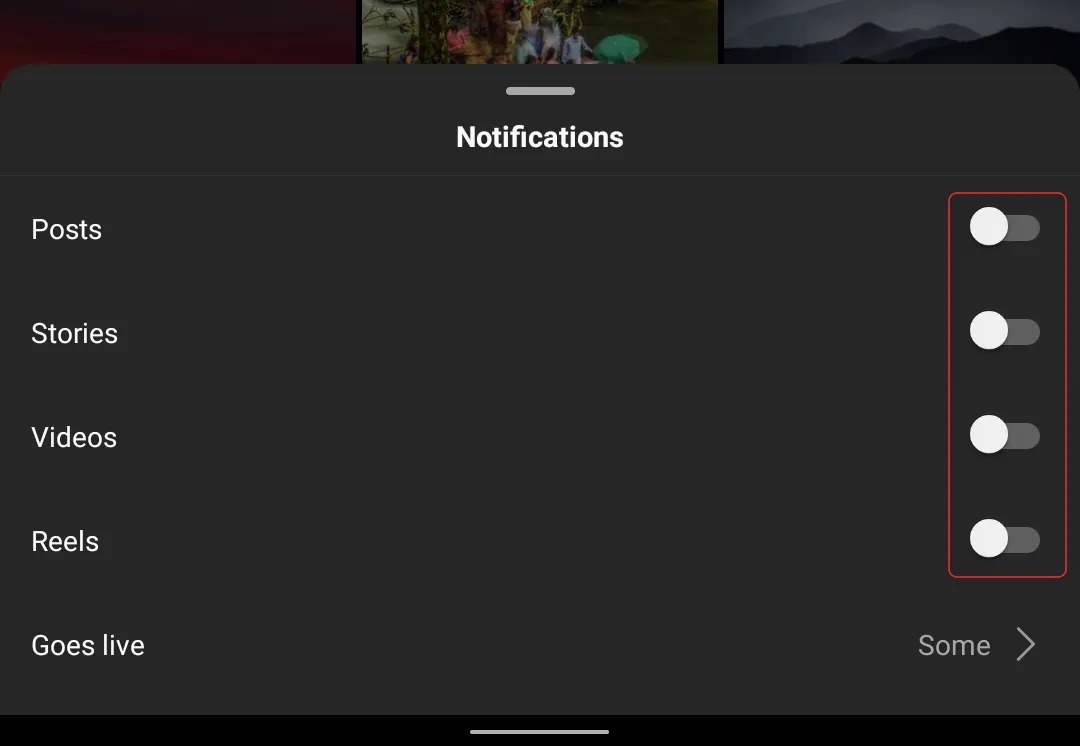
- Articles
- Histoires
- Vidéos
- Bobines
- Vidéos en direct
Avec les notifications activées, vous serez rapidement informé des nouvelles publications.
7.2 Désactiver/couper les notifications
Pour désactiver les notifications, appuyez à nouveau sur le bouton. De plus, vous pouvez désactiver les comptes pour éviter de voir leurs publications.
Pour désactiver un compte, visitez son profil, appuyez sur « Suivant », puis sélectionnez « Désactiver ».
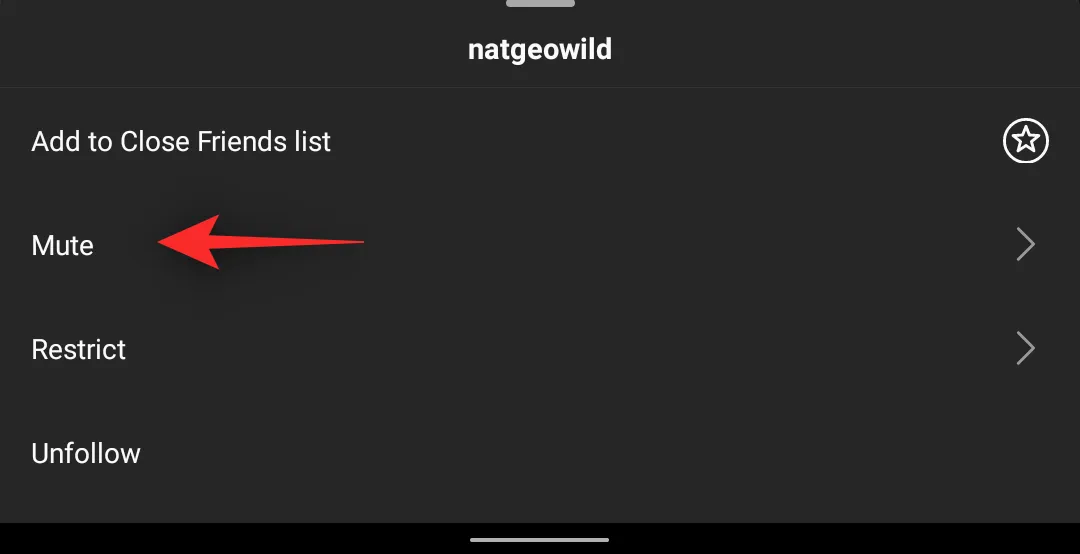
Choisissez le contenu à désactiver : publications ou stories.
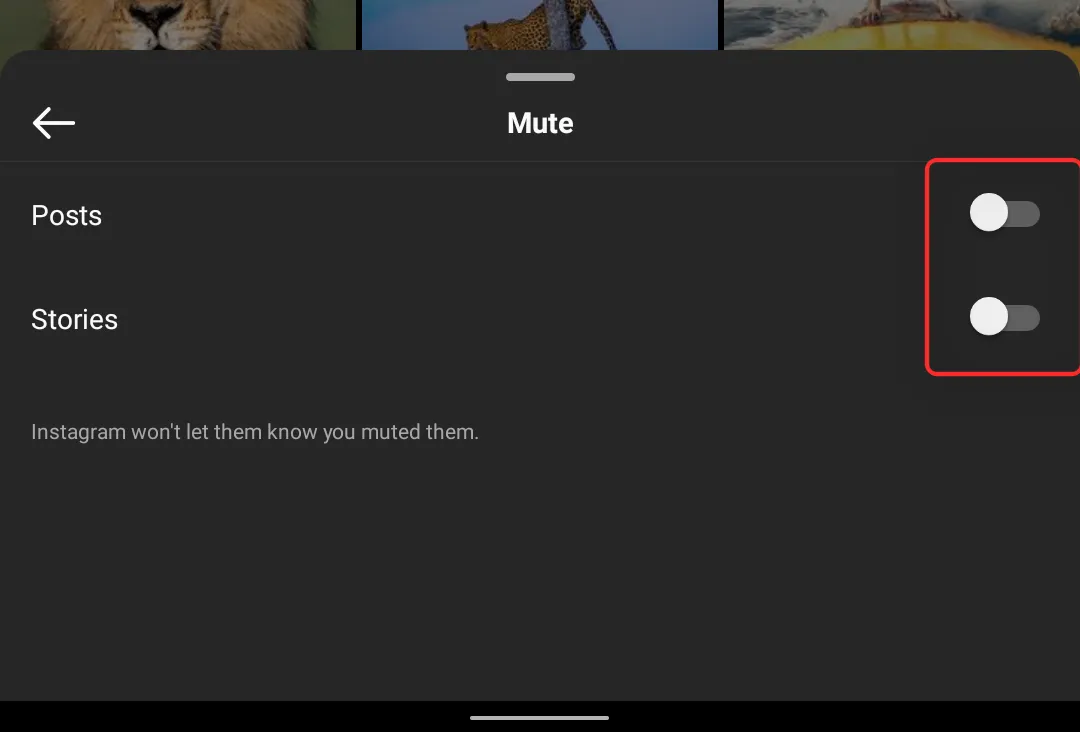
Après avoir effectué votre sélection, vous pouvez fermer et rouvrir l’application pour voir les modifications en vigueur.
FAQ
Instagram met fréquemment à jour son interface utilisateur et renomme des éléments, ce qui entraîne souvent une certaine confusion. Voici quelques questions fréquemment posées qui peuvent vous aider à clarifier ces changements.
Comment supprimer les favoris d’Instagram ?
Pour supprimer des favoris, visitez simplement le profil et utilisez l’option en haut pour les retirer des favoris, les supprimant ainsi de votre liste de favoris.
Quand recevrai-je la nouvelle fonctionnalité de tri d’Instagram ?
Pour l’instant, aucune date n’a été confirmée pour le déploiement, mais les commentaires des utilisateurs suggèrent qu’il pourrait être disponible dans les mois à venir. La fonctionnalité ne semble pas non plus être spécifique à une région.
Pouvez-vous restreindre quelqu’un sans le bloquer ?
Oui, vous pouvez restreindre des comptes sans les bloquer complètement. Accédez au compte, appuyez sur « Suivi », puis sélectionnez « Restreindre » pour limiter les interactions sans les bloquer complètement.
Pourquoi est-ce que je vois d’anciens articles en haut de mon flux ?
D’anciens articles peuvent apparaître parce que vous utilisez l’algorithme par défaut qui hiérarchise le contenu en fonction de votre activité plutôt que de l’ordre chronologique. Vous pouvez ajuster cela comme indiqué précédemment.
Puis-je supprimer certains utilisateurs de mon flux ?
Oui, vous pouvez restreindre ou bloquer les utilisateurs pour qu’ils ne voient plus leurs publications dans votre flux, ou créer une liste de favoris pour affiner davantage votre expérience de visionnage.
Puis-je masquer des publications de mon flux ?
Oui, masquer des publications est simple. Appuyez sur l’icône de menu à 3 points sur la publication et sélectionnez « Masquer » pour la supprimer de votre flux.
En quoi masquer une publication est-il différent de la signaler ?
Masquer une publication la supprime simplement de votre flux, tandis que la signaler la signale comme étant en violation des directives d’Instagram, ce qui peut impliquer une action contre le compte ou le contenu.
Cet article a pour but de vous aider à personnaliser sans effort votre flux Instagram. Pour d’autres questions ou pour obtenir de l’aide, n’hésitez pas à commenter ci-dessous.



Laisser un commentaire